Så här tvingas du avsluta program på din Mac när de inte svarar

Macar är mycket stabila, men inte alla Mac-applikationer är. Varje gång kommer någonting du brukar krascha. Ibland betyder det den spinnande stranden boll av döden, ibland betyder det att klicka på ett öppet fönster gör ingenting, oavsett vad du försöker. Ibland visar dockan att en applikation är öppen, men du kan inte tycka att hitta eller öppna några fönster.
Vad som än har gått fel, klickar du på den röda knappen eller på Command + Q kommer det inte att klippas. Så här kan du tvinga zombieapplikationer att sluta, så att du kan starta dem på nytt i ett fungerande tillstånd.
Force Avsluta ett program med hjälp av Force Quit-menyn
RELATED: Vad är ekvivalent av Ctrl + Alt + Delete på en Mac?
Det enklaste sättet att avsluta ett program är det lämpliga namnet Force Quit-verktyget, som du hittar under Apple-logotypen i menyraden. (Du kan också öppna det här fönstret genom att trycka på Kommando + Alternativ + Esc, vilket är som Mac-versionen av Ctrl + Alt + Delete.)
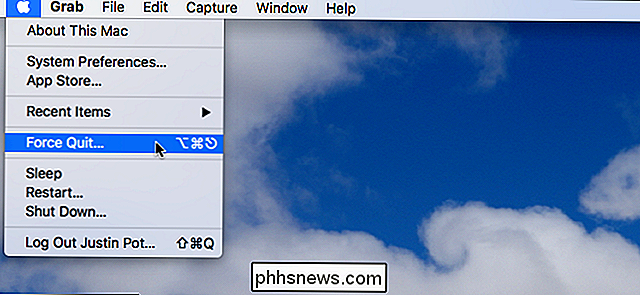
Menyn Force Quit är ett enkelt fönster som flyter över alla dina fönster, med en lista över pågående program.
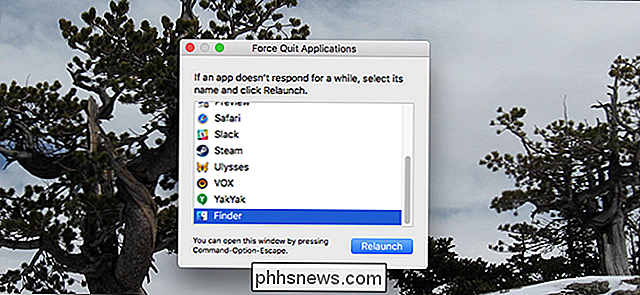
För att tvinga någon applikation att stänga, klicka på den i listan och klicka sedan på "Kör avbryt" -knappen. I nästan alla fall kommer ansökan i fråga att stängas omedelbart. Program som är helt kraschade kommer ibland att ha ordet "Ej svarande" i rött bredvid namnet.
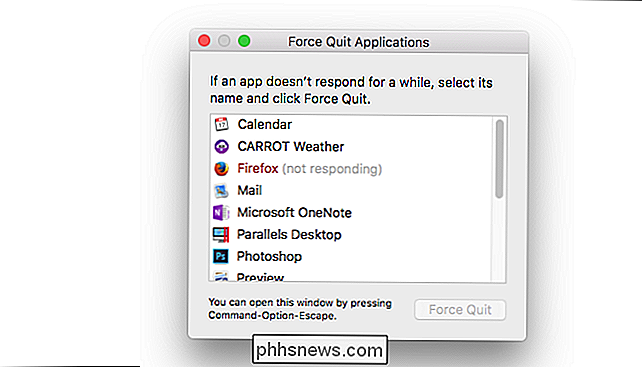
Det betyder att macOS är medveten om att applikationen har problem. Lyckligtvis kan du tvinga att avsluta sådana applikationer lika enkelt som alla andra: Välj bara det och klicka sedan på Stäng av.
När ett program inte svarar kan du också tvinga sluta med Dock. Högerklicka bara på ikonen och du kommer att se att "Force Quit" har ersatt "Avsluta".

Det här är ibland användbart, men för det mesta är det lättare att bara starta verktyget Force Quit.
Force Quit en applikation som använder aktivitetsmonitorn
RELATERAD: Vad är den här processen och varför kör den på min Mac?
Verktyget Avsluta är enkelt, men du kan också tvinga programmen ned med Aktivitetsmonitorn. Till skillnad från verktyget Force Quit ser du alla processer som körs på din Mac. Du ser också hur mycket CPU, minne och energi de använder. Det här är användbart om du misstänker att en applikation ligger på din maskin, men du är inte säker på vilken.
För att tvinga avsluta ett program med Aktivitetsmonitorn, välj först det i listan. Klicka sedan på knappen "X" längst upp till vänster.
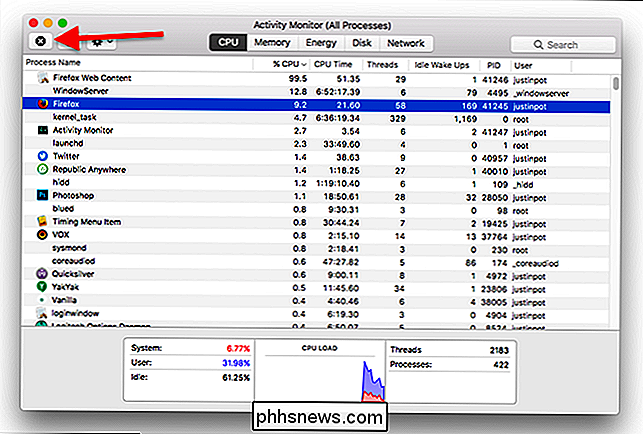
Du kommer att fråga om du är säker på att du vill tvinga att avsluta programmet.
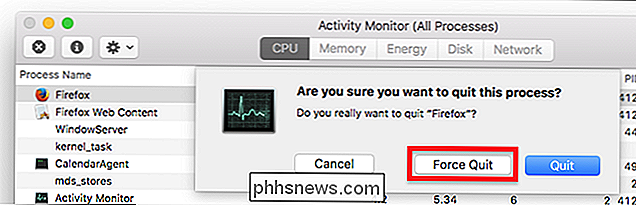
Klicka på "Stäng av" och programmet ska stängas omedelbart. Alternativet "Avsluta", som är standard, fungerar förmodligen inte för att stänga ett program som du har problem med: det utlöser samma nära kommando som du ser när du vänster klickar på en skrivbordsikon eller använder kommandot Q Tangentbordsgenväg.

Hur man använder en multimeter
Om du gör någon form av elverk - oavsett vad applikationen är - ett av de bästa verktygen du kan ha till ditt förfogande är en multimeter. Om du bara har börjat, så här använder du en och vad alla de förvirrande symbolerna betyder. I den här guiden hänvisar jag till min egen multimeter och använder det som vårt exempel i hela den här guiden.

Så här tar du bort andras kommentarer från dina Facebook-inlägg
Andra människor är värsta. Du sätter upp ett härligt foto av dig själv på Facebook och de har bara att säga de allra vanligaste sakerna. Den goda nyheten är att du kan radera någon kommentar som visas på en av dina inlägg, foton eller videoklipp. Så här. Gå till den förolämpande kommentaren och sväng markören över den.



